thinkpad t420怎么分区
发布时间:2017-02-16 12:54
相关话题
联想ThinkPadT420这款笔记本是高端商务本,那么thinkpad t420怎么分区呢?就让小编来告诉大家thinkpad t420分区的方法吧,希望可以帮助到大家。
thinkpad t420分区方法
1.右击“计算机”,选择“管理”,打开“计算机管理”。
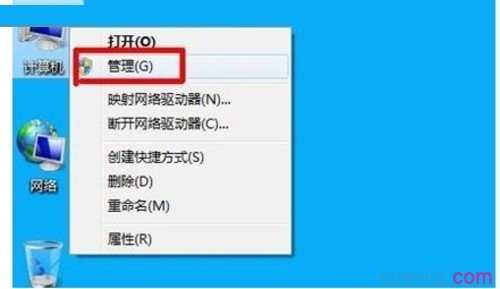
2.用左键点击左边选项中的的磁盘管理。&

3.用右键点击C盘,在快捷菜单中选择压缩卷。

4.最下面的那一个是C盘的大小,输入的地方是输入剩余空间大小。
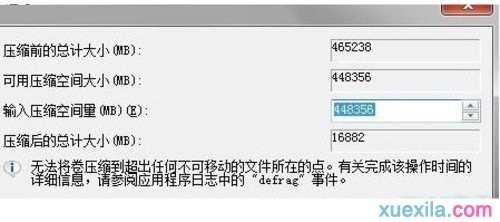
5.C盘压缩成功。

6.然后根据自己的需要和计算,对剩余空间设置其他的分区。

7.点击下一步。

7.点击下一步。
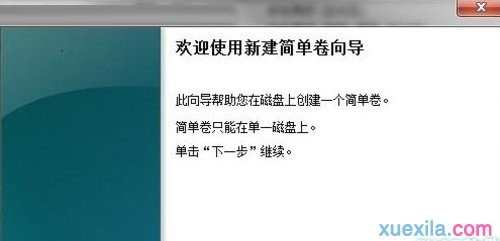
8.在输入栏中输入你要的分区大小。
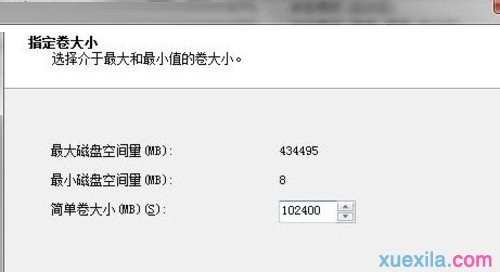
9.对新分区的盘符进行选择选择,默认为D盘。

10.队形分区执行快速格式化
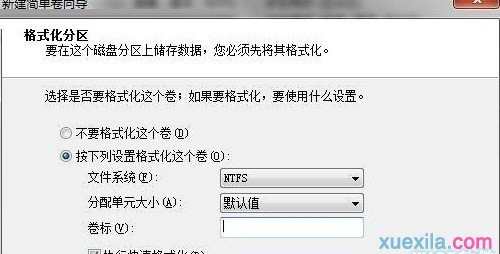
11.点击完成。
12.这样分区就完成。


thinkpad t420怎么分区的评论条评论